
iPod nano/iPod shuffle에서 Apple Music을 재생하는 방법
Sarah Connor 작성: 2020년 7월 22일에 업데이트됨
- 요약:
-
이 기사에서는 각각 Apple Music을 MP3로 녹음하고 Apple Music M4P를 MP3로 무손실로 변환하는 iPod nano/iPod shuffle에서 Apple Music을 재생하는 가장 효과적인 두 가지 솔루션을 발견할 것입니다.
다운로드한 Apple Music 트랙을 iPod Nano 또는 Shuffle에 동기화하려고 하면 "Apple Music 노래를 iPod에 복사할 수 없습니다"라는 오류 메시지가 표시될 수 있습니다. iPod에서 Apple Music을 재생하는 방법은 무엇입니까?
“Apple Music 스트리밍 서비스를 지불하고 시작했지만 Apple Music 압정을 iPod nano에 동기화하려고 할 때 Apple Music이 iPod nano 장비와 작동하지 않습니다. Apple Music 노래는 iPod에 복사할 수 없다고 합니다. 이 문제를 해결할 수 있을까요?”

Apple Music을 iPod nano 및 iPod shuffle에 복사하지 못하셨습니까? Apple 휴대 전화 사용자는 누구나 알고 있습니다. Apple Music에서 라이브러리에 추가하는 모든 노래에는 DRM이 적용됩니다. 이 제한으로 인해 iPhone, iPad, iPod 및 기타 Android에 노래 모음을 보관할 수 없습니다. 전화 또는 MP3 플레이어. DRM을 제거하고 Apple Music 노래를 일반 오디오 파일로 변환하는 것이 자유롭게 즐길 수 있는 유일한 방법입니다.
오프라인 듣기를 위해 iPod nano/shuffle/classic에서 Apple Music을 즐기고 싶다면 Screen Recorder를 사용하여 Apple Music 스트림을 MP3로 각각 녹음하고 UkeySoft Apple Music Converter를 사용하여 Apple Music을 MP3로 변환하는 두 가지 참조 방법이 있습니다. 이 기사에서는 Apple Music의 DRM 잠금을 완전히 우회하고 Apple Music을 MP3 형식으로 녹음하여 Apple Music 노래를 영원히 보관하고 오프라인으로 iPod nano, iPod classic 및 iPod shuffle에서 Apple Music 노래를 들을 수 있는 단계를 보여줍니다.
솔루션 1: Apple Music에서 DRM을 제거하고 MP3로 변환하는 방법
UkeySoft Apple Music Converter소프트웨어의 도움으로 Apple Music 트랙에서 보호된 DRM을쉽게 제거한 다음 Apple Music M4P를 일반 MP3, AC3, M4A, FLAC으로 변환할 수 있습니다. 그런 다음 오프라인으로 듣기 위해 이 DRM이 없는 노래를 iPod nano/iPod shuffle로 쉽게 전송할 수 있습니다.
- Apple Music 및 iTunes M4P 노래에서 DRM을 신속하게 제거하십시오.
- Apple Music을 무손실 품질의 일반 MP3, AC3, M4A, FLAC으로 변환하십시오.
- 1x에서 16x로의 변환 속도가 제공됩니다.
- 출력 Apple Music 파일의 모든 ID 태그와 메타데이터를 보존합니다.
- 최신 Windows 및 Mac에 적용하십시오.
구독을 취소한 후 iPhone/iPad/iPod에서 Apple Music 노래를 계속 재생할 수 있는 방법은 무엇입니까? Apple Music을 M4A 또는 MP3로 변환한 다음 DRM이 없는 Apple Music을 iPhone/ iPod Touch/ iPod Shuffle/ iPod Nano로 변환하여 지불하지 않고 재생하는 방법에 대한 이 비디오 가이드를 시청하십시오.
Apple Music에서 DRM을 제거하고 iPod Nano/iPod Shuffle에 동기화
1단계 Apple 음악 변환기 실행
위의 다운로드 아이콘을 클릭하여 컴퓨터에 Apple Music Converter를 설치하십시오. 실행하면 최신 iTunes와 자동으로 연결되는지 확인할 수 있습니다.

2단계 음악 선택
모든 iTunes 보관함이 이 프로그램에 로드되므로 "재생 목록" 섹션에서 Apple Music 노래를 미리 볼 수 있습니다. 그런 다음 "재생 목록"의 "음악"에서 Apple Music의 노래를 직접 선택하십시오.

3단계
iPod의 출력 형식 지정
"출력 설정" 섹션에서 MP3와 같은 드롭다운 목록에서 출력 형식을 지정한 다음 변환된 Apple Music 파일을 저장할 대상 폴더를 선택해야 합니다.

4 단계 DRM-ed Apple Music을 MP3로 변환
" 변환"버튼을 클릭하면이 프로그램이 Apple Music에서 MP3로의 변환을 한 번에 시작합니다.

참고: 변환 프로세스가 완료될 때까지 iTunes를 사용하지 마십시오!
변환이 완료되면 출력 폴더를 확인하여 변환된 Apple Music 트랙을 볼 수 있습니다.

5 단계 Apple 음악 노래를 iPod Nano/iPod Shuffle/iPod Classic으로 전송
iTunes를 사용하지 않고 Apple 음악을 iPod으로 전송
Apple Music 트랙을 iPod Nano/Shuffle로 전송하거나 복사하려는 경우 iTunes 없이 클릭 한 번으로 더 쉽게 할 수 있는 방법이 있습니다. 컴퓨터에 iOS Data Manager를 설치하기만 하면 iTunes를 사용하지 않고도 음악, 사진, 비디오, 앱 등을 컴퓨터에서 iPod touch로 전송하거나 복사할 수 있습니다.
1단계. 컴퓨터에서 iOS 데이터 관리자를 실행하고 iPod 장치를 PC에 연결합니다.
2단계. "음악" 탭으로 이동하여 도구 모음에서 가져오기 아이콘을 클릭한 다음 "파일 추가" 또는 "폴더 추가" 옵션을 클릭하여 컴퓨터에서 iPod으로 음악을 전송할 수 있습니다.
3단계. 컴퓨터를 탐색할 수 있습니다. 원하는 폴더를 선택하고 "확인"을 누르기만 하면 됩니다.

iTunes를 사용하여 Apple 음악을 iPod으로 전송
iTunes 사용을 선호하는 경우 iTunes를 사용하여 Apple Music을 iPod으로 전송하는 방법에 대한 단계별 가이드가 있습니다.
1단계. iTunes를 실행하고 MP3 형식의 DRM이 없는 Apple 음악 노래가 저장된 폴더를 연 다음 변환된 Apple 음악 노래를 컴퓨터의 iTunes 라이브러리 폴더에 복사합니다.
2단계. iPod nano/shuffle/classic을 iTunes에 연결합니다.
3 단계. "음악"> "음악 동기화"> "선택한 재생 목록, 아티스트, 앨범 및 장르"를 클릭하십시오. "재생 목록"섹션에서 iTunes 보관함에 넣은 MP3 Apple Music 노래가 포함 된 "최근에 추가됨"을 선택하십시오. "적용"을 탭하면 iTunes가 예상대로 Apple Music 노래를 iPod에 자동으로 동기화합니다.
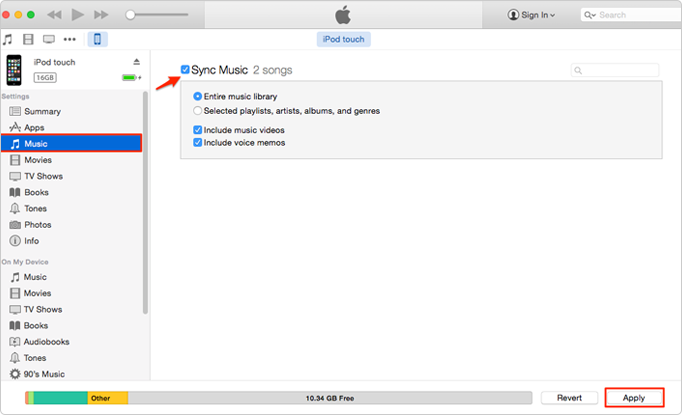
솔루션 2: Apple Music을 MP3에 직접 녹음하는 방법
Screen Recorder는 화면 활동, 온라인 비디오, 스트리밍 오디오 및 게임을 높은 출력 품질로 쉽게 기록하도록 도와주는 전문적인 화면 캡처 도구입니다. Apple Music, Spotify 스트리밍 음악, YouTube 비디오를 MP3, AAC, WMA 형식으로 녹음하기 위한 탁월한 스트리밍 음악 녹음 소프트웨어입니다.
1단계. 컴퓨터에서 스크린 레코더 실행
먼저 Screen Recorder 소프트웨어를 컴퓨터에 설치합니다. 그리고 당신은 실행 후이 홈 화면을 얻을 것입니다.

Apple Music을 MP3로 녹음하려면 "오디오 녹음기" 옵션을 선택하십시오.

2단계. 시스템 사운드 켜기
아름다운 음악을 녹음하려면 시스템 사운드를 켜고 마이크를 꺼야 합니다.

3단계. MP3 형식 선택
"추가 설정"을 클릭하여 녹음 파일 형식과 출력 폴더를 설정할 수 있습니다. M4P Apple Music 트랙은 MP3, WMA, MA4 및 AAC 형식으로 녹음할 수 있습니다. 물론 MP3를 권장합니다.

4단계. Apple 음악 노래 녹음 시작
모든 설정이 완료되면 Apple Music 노래로 이동하여 바로 "REC" 버튼을 클릭합니다. 3-2-1초 후에 음악 녹음이 시작됩니다.

"재생" 버튼을 클릭하면 녹음된 노래를 들을 수 있습니다. 마음에 들면 "저장" 버튼을 클릭하여 오디오를 저장하십시오.

녹음된 Apple Music 스트리밍 음악은 컴퓨터에 저장되며 녹음 라이브러리에서 찾아서 이름을 바꿀 수도 있습니다. 다운로드하지 않고도 Apple Music 노래를 쉽게 들을 수 있습니다. 이제 방법 1 5단계에서와 같이 녹음된 Apple Music 노래를 iPod Nano/iPod Shuffle로 전송합니다.

메모:
MP3 형식의 Apple Music 트랙에 품질 손상이 없도록 하려면 Apple Music Converter를 선택하는 것이 좋습니다. 유지하려는 Apple Music 스트리밍 음악이 많다고 가정하면 Apple Music Converter 소프트웨어는 여전히 이점이 있습니다.
관련 기사
코멘트

- 다운로드한 Apple 음악을 영원히 저장
- Apple 음악 DRM 제거
- Apple 음악 노래를 MP3로 변환
- iTunes M4P를 MP3로 변환
- 구독 없이 Apple Music 재생
- iTunes 음악 DRM 제거
- 모든 기기에서 Apple Music 재생
- Apple 음악을 영원히 유지하십시오
- iPod nano/shuffle에서 Apple Music 재생하기
- MP3 플레이어에서 Apple Music 재생
- iPod이 Apple Music을 동기화하지 않음
- 삼성에서 Apple Music 재생
- Apple 음악을 iPhone으로 전송
- Apple Music을 Android에 동기화
- Apple 음악 노래를 CD로 굽기
- Apple Music Song을 벨소리로 설정


 (
1표, 평균: 5점 만점에
4.00점)
(
1표, 평균: 5점 만점에
4.00점)
오랫동안 사용하지 않은 iPod nano가 있습니다. 하지만 지금은 운동하는 동안 오프라인에서 내가 좋아하는 Apple 음악을 들을 때 자주 사용합니다. 이 프로그램은 Apple Music을 DRM이 없는 MP3로 변환하는 데 사용됩니다!